Reklama
 Existuje veľa spôsobov, ako oklamať svoju schránku Windows. Niektoré z najbežnejších sa točia okolo myšlienky rozšírenia schránky tak, aby mohla obsahovať mnoho rôznych vecí, ktoré môžete vložiť. O niektorých z nich sme už urobili článok najlepší správcovia schránky 3 najlepší správcovia schránky pre WindowsSchránka systému Windows môže obsahovať iba jednu položku, takže kedykoľvek skopírujete niečo iné, predchádzajúca položka sa zahodí. Ak ste nechceli stratiť to, čo ste skopírovali skôr, môže to byť ... Čítaj viac , takže ak vás to zaujíma, skontrolujte ich.
Existuje veľa spôsobov, ako oklamať svoju schránku Windows. Niektoré z najbežnejších sa točia okolo myšlienky rozšírenia schránky tak, aby mohla obsahovať mnoho rôznych vecí, ktoré môžete vložiť. O niektorých z nich sme už urobili článok najlepší správcovia schránky 3 najlepší správcovia schránky pre WindowsSchránka systému Windows môže obsahovať iba jednu položku, takže kedykoľvek skopírujete niečo iné, predchádzajúca položka sa zahodí. Ak ste nechceli stratiť to, čo ste skopírovali skôr, môže to byť ... Čítaj viac , takže ak vás to zaujíma, skontrolujte ich.
Keďže všeobecná myšlienka rozšírenia schránky je ústredným bodom väčšiny softvéru na kopírovanie a vkladanie, zostáva pre kreativitu ešte veľa priestoru. Našťastie pre vás a ja nezávislí vývojári každý deň presadzujú jedinečné nápady, mnohé z ich softvéru zadarmo.
V tomto príspevku sa pozrime na dva rôzne bezplatné a ľahko použiteľné manipulátory so schránkami od spoločnosti Starpunch, ktoré sa odchyľujú od normy.
PasteAsFile je elegantný malý nástroj, ktorý vám umožní vytvárať súbory okamžitej schránky pomocou Prieskumníka systému Windows.
V systéme Windows 7 môžete jednoducho kliknúť pravým tlačidlom myši na plochu alebo na priečinok v okne Prieskumníka systému Windows. V kontextovej ponuke by sa mala zobraziť možnosť PasteAsFile.
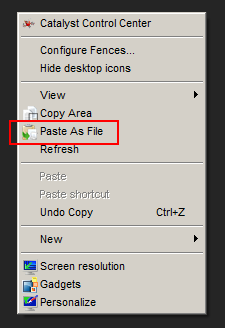
Kliknutím na túto možnosť môžete vložiť obsah svojej schránky, či už je to text alebo obrázok, ako súbor do aktuálneho priečinka, v ktorom sa nachádzate (alebo na akékoľvek iné miesto). Je to skutočne skvelý spôsob, ako si okrem iného vytvoriť malé pripomenutia.
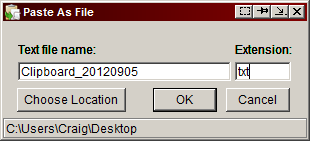
PasteAsFile podporuje JPG, PCX, PNG, BMP, TGA, GIF a TIF. Text sa prilepí ako súbor TXT. Kombinujte PasteAsFile s nejakým šikovným použitím a existuje celá rada spôsobov, ako môžete túto funkciu efektívne využívať. Funguje to skvele v priečinku Dropbox a v spojení s kusom softvéru, ktorý vám umožní dávkové zobrazenie súborov TXT, môže byť skvelým zdrojom zhromažďovania poznámok a zápiskov.
Podpora RTF je plánovaná v budúcich verziách a už bola vydaná a stiahnutá z dôvodu vylepšenia. Pozrite sa na to v budúcnosti.
CopyArea
CopyArea je samostatný nástroj, ktorý sa tak stane spolu s PasteAsFile skvele. Ak ste už niekedy Gyazo používali, používanie CopyArea by sa malo veľmi podobať. Aplikácia CopyArea v podstate umožňuje vybrať oblasť pracovnej plochy potiahnutím kurzora a túto vybranú oblasť môžete do schránky okamžite pridať.
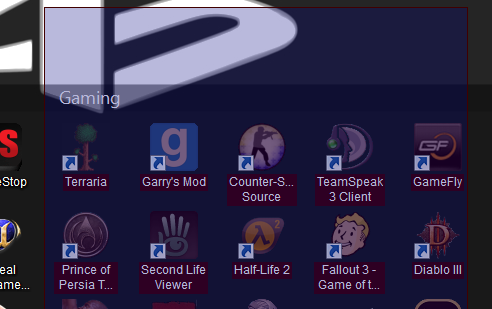
CopyArea je spôsob, ako nasnímať snímky obrazovky lokálne a nechať ich automaticky ukladať, aby ste ich mohli prilepiť. Dajte to spolu s vyššie uvedeným PasteAsFile a môžete okamžite urobiť snímku obrazovky, uložiť ju do svojej schránky a vložiť do súboru. Tieto dva nástroje skutočne dobre spolupracujú.
Bez aplikácie PasteAsFile môžete rovnako ľahko vytvárať a kopírovať snímky obrazovky pomocou nástroja CopyArea. Aj keď existujú lepšie alternatívy, pokiaľ ide o skutočné vytváranie snímok obrazovky a ich okamžité zdvihnutie a zdieľanie, CopyArea slúži výklenok, ktorý je väčšinou suchý a je skvelé vidieť, ako niekto vyberá jedinečný prístup ukladania obrázka do schránky, nie do cloud.
Ktoré z týchto dvoch nástrojov hráte najradšej? Aké sú chytré spôsoby, ktoré používate pre každú z nich? Dajte nám vedieť v sekcii komentárov!
Craig je webový podnikateľ, marketingový partner a blogger z Floridy. Nájdete ďalšie zaujímavé veci a zostaňte s ním v kontakte na Facebooku.


